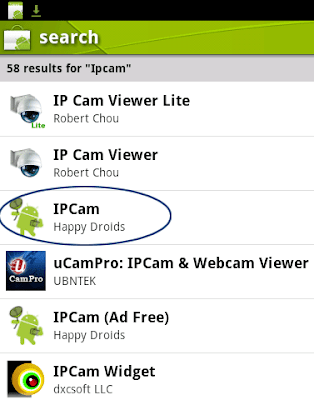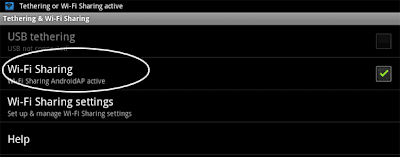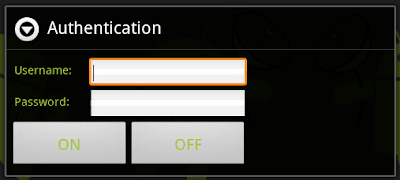iPhone,
ponsel musik berbekal teknologi 3G besutan Apple yang telah merambah
Indonesia sejak awal 2009 dengan menggandeng operator selular lokal.
Tentu saja, gempita para penggila gadget dari Apple, termasuk di antaranya para ayah muda, kembali menyeruak.
Tetapi apa pun pilihan jenis smartphone Anda sebagai orang tua, tetaplah waspada dengan kehadiran balita yang kini juga semakin cerdas. Jangan remehkan kemampuan anak Anda yang gemar pencet-pencet smartphone yang tergeletak sembarangan. Bisa jadi anak Anda “kebetulan” tersesat ke situs hiburan dewasa alias porno, karena pengoperasian gadget masa kini semakin mudah. Adakah cara instan dan praktis agar balita Anda terlindung dari akses pornografi?
Untungnya, iPhone seperti halnya smartphone terkemuka lain dibekali fitur parental control, diantaranya untuk browsing Internet dan penggunaan kamera. Fitur ini akan memberangus aktivitas anak di iPhone yang tidak sesuai dengan perkembangan jiwanya.
Mengaktifkan fitur parental control di iPhone. Agar anak Anda tidak bisa mengakses konten pornografi, sengaja maupun tidak sengaja, tekan icon "Setting". Pilih General dan klik "Restrictions". Selanjutnya tekan tombol “Enable Settings” sehingga Anda diharuskan memasukkan passcode empat digit. Setelah memasukkan passcode, silahkan pilih aplikasi yang akan dibatasi penggunaannya yakni Safari. Safari adalah browser yang dipakai iPhone untuk menjelajah Internet.
Bagi Anda, masih bisa mengakses Internet menggunakan browser "Safari" dengan memasukkan passcode terlebih dulu. Namun dengan mengaktifkan fitur parental control ini, anak Anda tak akan bisa melalangbuana di Internet. Lebih baik mengantisipasi ketimbang menyesal nantinya, kan?! Oleh: Catur Meiwanto
(Foto/Dok. Ayahbunda)
Tetapi apa pun pilihan jenis smartphone Anda sebagai orang tua, tetaplah waspada dengan kehadiran balita yang kini juga semakin cerdas. Jangan remehkan kemampuan anak Anda yang gemar pencet-pencet smartphone yang tergeletak sembarangan. Bisa jadi anak Anda “kebetulan” tersesat ke situs hiburan dewasa alias porno, karena pengoperasian gadget masa kini semakin mudah. Adakah cara instan dan praktis agar balita Anda terlindung dari akses pornografi?
Untungnya, iPhone seperti halnya smartphone terkemuka lain dibekali fitur parental control, diantaranya untuk browsing Internet dan penggunaan kamera. Fitur ini akan memberangus aktivitas anak di iPhone yang tidak sesuai dengan perkembangan jiwanya.
Mengaktifkan fitur parental control di iPhone. Agar anak Anda tidak bisa mengakses konten pornografi, sengaja maupun tidak sengaja, tekan icon "Setting". Pilih General dan klik "Restrictions". Selanjutnya tekan tombol “Enable Settings” sehingga Anda diharuskan memasukkan passcode empat digit. Setelah memasukkan passcode, silahkan pilih aplikasi yang akan dibatasi penggunaannya yakni Safari. Safari adalah browser yang dipakai iPhone untuk menjelajah Internet.
Bagi Anda, masih bisa mengakses Internet menggunakan browser "Safari" dengan memasukkan passcode terlebih dulu. Namun dengan mengaktifkan fitur parental control ini, anak Anda tak akan bisa melalangbuana di Internet. Lebih baik mengantisipasi ketimbang menyesal nantinya, kan?! Oleh: Catur Meiwanto
(Foto/Dok. Ayahbunda)



.jpg)